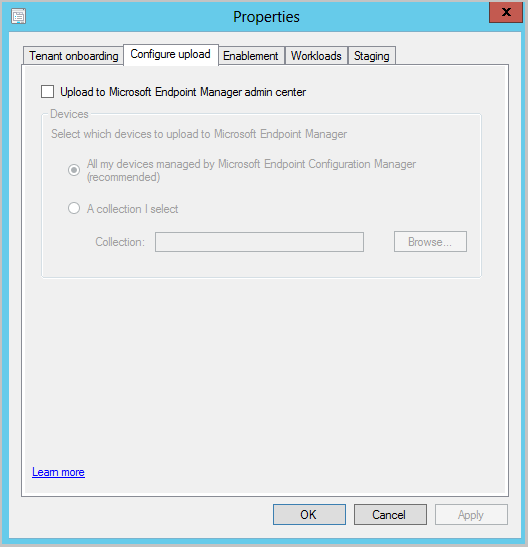Características de Configuration Manager versión 2002.2 de Technical Preview
Se aplica a: Configuration Manager (rama technical preview)
En este artículo se presentan las características disponibles en technical preview para Configuration Manager, versión 2002.2. Instale esta versión para actualizar y agregar nuevas características al sitio de technical preview.
Revise el artículo technical preview antes de instalar esta actualización. En ese artículo se familiariza con los requisitos generales y las limitaciones para usar una versión preliminar técnica, cómo actualizar entre versiones y cómo proporcionar comentarios.
En las secciones siguientes se describen las nuevas características que se van a probar en esta versión:
Microsoft Intune asociación de inquilinos: sincronización de dispositivos y acciones del dispositivo
Microsoft Intune familia de productos es una solución integrada para administrar todos los dispositivos. Microsoft reúne Configuration Manager e Intune en una sola consola denominada Microsoft Intune centro de administración. A partir de esta versión, puede cargar los dispositivos Configuration Manager en el servicio en la nube y realizar acciones desde la hoja Dispositivos del Centro de administración.
Requisitos previos
- Una cuenta que sea administrador global para iniciar sesión al aplicar este cambio. Para obtener más información, consulte Microsoft Entra roles de administrador.
- La incorporación crea una aplicación de terceros y una entidad de servicio de primera entidad en el inquilino de Microsoft Entra.
- Un entorno de nube pública de Azure.
- La cuenta de usuario que desencadena acciones de dispositivo tiene los siguientes requisitos previos:
- Se ha detectado con Microsoft Entra detección de usuarios
- Se ha detectado con la detección de usuarios de Active Directory
- El permiso Notificar recurso en clase de objeto Collections en Configuration Manager.
- Habilite esta característica de versión preliminar enIntroducción> a la administración>Novedades y Características de> mantenimiento.
Puntos de conexión de Internet
https://aka.ms/configmgrgatewayhttps://*.manage.microsoft.com
Archivos de registro
Use los registros siguientes, que se encuentran en el punto de conexión de servicio:
- CMGatewaySyncUploadWorker.log
- CMGatewayNotificationWorker.log
Problemas conocidos
Después de la incorporación, se necesita un reinicio del servicio de SMS_EXECUTIVE. El reinicio del servicio es una acción única y solo para esta versión preliminar técnica.
¡Pruébelo!
Intente completar las tareas. A continuación, envíe comentarios con sus pensamientos sobre la característica.
Habilitar la carga de dispositivos
- Si tiene la administración conjunta habilitada actualmente, edite las propiedades de administración conjunta para habilitar la carga de dispositivos.
- Si no tiene habilitada la administración conjunta, use el Asistente para configurar la administración conjunta para habilitar la carga de dispositivos.
- Puede cargar sus dispositivos sin habilitar la inscripción automática para la administración conjunta o cambiar las cargas de trabajo a Intune.
- Se cargan todos los dispositivos administrados por Configuration Manager que tengan Sí en la columna Cliente. Si es necesario, puede limitar la carga a una sola colección de dispositivos.
Edición de propiedades de administración conjunta para habilitar la carga de dispositivos
Si tiene la administración conjunta habilitada actualmente, edite las propiedades de administración conjunta para habilitar la carga de dispositivos mediante las instrucciones siguientes:
En la consola de administración de Configuration Manager, vaya aIntroducción> a la administración>Cloud Services>Administración conjunta.
Haga clic con el botón derecho en la configuración de administración conjunta y seleccione Propiedades.
En la pestaña Configurar carga, seleccione Cargar en el centro de administración de Microsoft Endpoint Manager. Haga clic en Aplicar.
- La configuración predeterminada para la carga de dispositivos esTodos mis dispositivos administrados por Microsoft Endpoint Configuration Manager. Si es necesario, puede limitar la carga a una sola colección de dispositivos.
Inicie sesión con la cuenta de administrador global cuando se le pida.
Haga clic en Sí para aceptar la notificación Crear Microsoft Entra aplicación. Esta acción aprovisiona una entidad de servicio y crea un registro de aplicación Microsoft Entra para facilitar la sincronización.
Haga clic en Aceptar para salir de las propiedades de administración conjunta una vez que haya realizado los cambios.
Uso del Asistente para configurar la administración conjunta para habilitar la carga de dispositivos
Si no tiene habilitada la administración conjunta, use el Asistente para configurar la administración conjunta para habilitar la carga de dispositivos. Puede cargar sus dispositivos sin habilitar la inscripción automática para la administración conjunta o cambiar las cargas de trabajo a Intune. Habilite la carga de dispositivos con las instrucciones siguientes:
En la consola de administración de Configuration Manager, vaya aIntroducción> a la administración>Cloud Services>Administración conjunta.
En la cinta de opciones, haga clic en Configurar administración conjunta para abrir el asistente.
En la página Incorporación de inquilinos,, seleccione AzurePublicCloud para su entorno. no se admite Azure Government nube.
Haga clic en Iniciar sesión. Use su cuenta de Administrador global para iniciar sesión.
Asegúrese de que la opción Cargar al Centro de administración de Microsoft Endpoint Manager esté seleccionada en la página Incorporación de inquilinos.
- Si no quiere habilitar la administración conjunta ahora, asegúrese de que la opción Habilitar la inscripción automática de clientes para la administración conjunta no esté activada. Si quiere habilitar la administración conjunta, active la opción.
- Si habilita la administración conjunta junto con la carga de dispositivos, debe rellenar páginas adicionales en el asistente. Para más información, consulte Habilitar la administración conjunta.
Haga clic en Siguiente y, a continuación, en Sí para aceptar la notificación Crear Microsoft Entra aplicación. Esta acción aprovisiona una entidad de servicio y crea un registro de aplicación Microsoft Entra para facilitar la sincronización.
En la páginaConfigurar carga, seleccione la configuración de carga de dispositivo recomendada para Todos mis dispositivos administrados por Microsoft Endpoint Configuration Manager. Si es necesario, puede limitar la carga a una sola colección de dispositivos.
Haga clic en Resumen para revisar la selección y, a continuación, haga clic en Siguiente.
Una vez completado el asistente, haga clic en Cerrar.
Revisión de la carga y realización de acciones de dispositivo
Revisar registros
- Abra CMGatewaySyncUploadWorker.log desde <ConfigMgr install directory>\Logs.
- La siguiente hora de sincronización se indica mediante entradas de registro similares a
Next run time will be at approximately: 02/28/2020 16:35:31. - En el caso de las cargas de dispositivos, busque entradas de registro similares a
Batching N records. N es el número de dispositivos cargados en la nube. - La carga se produce cada 15 minutos en el caso de los cambios. Una vez cargados los cambios, los cambios de cliente pueden tardar entre 5 y 10 minutos adicionales en aparecer en Microsoft Intune centro de administración.
Realizar acciones de dispositivo
En un explorador, vaya a
https://intune.microsoft.com.Seleccione Dispositivos y luego Todos los dispositivos para ver los dispositivos cargados. Se ve ConfigMgr en la columna Administrado por de los dispositivos cargados.

Haga clic en un dispositivo para cargar su página información general .
Haga clic en cualquiera de las siguientes acciones:
- Sincronizar directiva de máquina
- Sincronizar directiva de usuario
- Ciclo de evaluación de aplicaciones
Reglas de información de administración para una configuración HTTPS adecuada
Esta versión incluye otras reglas de información de administración para ayudarle a configurar el sitio para agregar comunicación HTTPS segura:
Sitios que no tienen una configuración HTTPS adecuada: esta regla enumera los sitios de la jerarquía que no están configurados correctamente para HTTPS. Esta configuración impide que el sitio sincronice los resultados de pertenencia a la colección con Microsoft Entra grupos. Puede hacer que Sincronización de Azure AD no cargue todos los dispositivos. Es posible que la administración de estos clientes no funcione correctamente.
Dispositivos no cargados en Microsoft Entra identificador: esta regla enumera los dispositivos que no se cargan en Microsoft Entra identificador porque el sitio no está configurado correctamente para HTTPS.
Para cualquiera de las reglas, configure HTTP mejorado o habilite al menos un punto de administración para HTTPS. Estas reglas no aparecerán si ha configurado previamente el sitio para la comunicación HTTPS.
Mejoras en la administración de BitLocker
En Configuration Manager rama actual, versión 1910, para integrar el servicio de recuperación de BitLocker, tenía que habilitar HTTPS en un punto de administración. La conexión HTTPS es necesaria para cifrar las claves de recuperación a través de la red desde el cliente Configuration Manager hasta el punto de administración. Configurar el punto de administración y todos los clientes para HTTPS puede ser un desafío para muchos clientes.
A partir de esta versión, el requisito HTTPS es para el sitio web de IIS que hospeda el servicio de recuperación, no todo el rol de punto de administración. Este cambio reduce los requisitos del certificado y sigue cifrando las claves de recuperación en tránsito.
Ahora la propiedad Conexiones de cliente del punto de administración puede ser HTTP o HTTPS. Si el punto de administración está configurado para HTTP, para admitir el servicio de recuperación de BitLocker:
Adquirir un certificado de autenticación de servidor. Enlace el certificado al sitio web de IIS en el punto de administración que hospeda el servicio de recuperación de BitLocker.
Configure los clientes para que confíen en el certificado de autenticación del servidor. Hay dos métodos para lograr esta confianza:
Use un certificado de un proveedor de certificados público y de confianza global. Los clientes de Windows incluyen entidades de certificación raíz (CA) de confianza de estos proveedores. Al usar un certificado de autenticación de servidor emitido por uno de estos proveedores, los clientes deben confiar automáticamente en él.
Use un certificado emitido por una entidad de certificación de la infraestructura de clave pública (PKI) de su organización. La mayoría de las implementaciones de PKI agregan las CA raíz de confianza a los clientes de Windows. Por ejemplo, usar Servicios de certificados de Active Directory con la directiva de grupo. Si emite el certificado de autenticación de servidor desde una ENTIDAD de certificación en la que los clientes no confían automáticamente, agregue el certificado raíz de confianza de ca a los clientes.
Sugerencia
Los únicos clientes que necesitan comunicarse con el servicio de recuperación son aquellos clientes a los que tiene previsto dirigirse con una directiva de administración de BitLocker e incluyen una regla de administración de cliente .
En el cliente, use BitLockerManagementHandler.log para solucionar problemas de esta conexión. Para la conectividad con el servicio de recuperación, el registro muestra la dirección URL que usa el cliente. Busque una entrada que comience por Checking for Recovery Service at.
Mejoras en la compatibilidad con dispositivos ARM64
Esta versión mejora la compatibilidad con dispositivos con el procesador ARM64. La plataforma Todos los Windows 10 (ARM64) ya está disponible en la lista de versiones del sistema operativo compatibles en los objetos siguientes:
- Plataformas compatibles con elementos de configuración
- Requisitos del tipo de implementación de aplicaciones
- Requisitos del programa de paquetes
- Propiedades avanzadas de secuencia de tareas
Nota:
Si anteriormente seleccionó la plataforma de Windows 10 de nivel superior, esta acción seleccionó automáticamente Todos los Windows 10 (64 bits) y Todos los Windows 10 (32 bits). Esta nueva plataforma no se selecciona automáticamente. Si desea agregar Todos los Windows 10 (ARM64), selecciónelo manualmente en la lista.
Para obtener más información sobre la compatibilidad de Configuration Manager con dispositivos ARM64, consulte Windows 10 en ARM64.
Buscar en todas las subcarpetas elementos de configuración y líneas base de configuración
De forma similar a las mejoras en versiones anteriores, ahora puede usar la opción de búsqueda Todas las subcarpetas de los nodos Elementos de configuración y Líneas base de configuración .
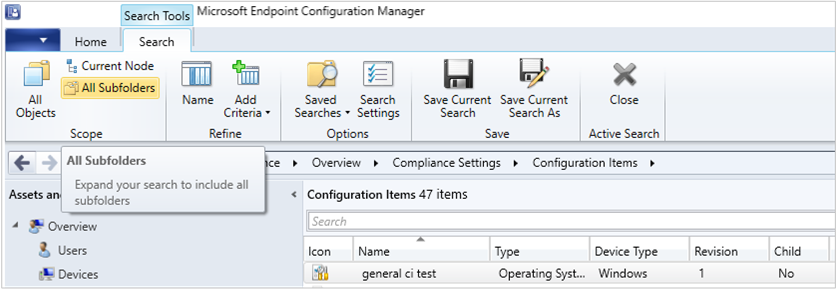
Compatibilidad con macOS Catalina de 64 bits
Configuration Manager ahora admite la versión 10.15 de macOS Catalina de 64 bits. Para más información, consulte Versiones de sistemas operativos compatibles para clientes y dispositivos.
También puede usar Microsoft Intune para administrar dispositivos macOS. Para obtener más información, consulte Guía de implementación: Administración de dispositivos macOS en Microsoft Intune.
Mejoras para ampliar y migrar el sitio local a Microsoft Azure
Ampliar y migrar el sitio local a Microsoft Azure ahora admite el aprovisionamiento de varios roles de sistema de sitio en una sola máquina virtual de Azure. Puede agregar roles de sistema de sitio una vez completada la implementación inicial de la máquina virtual de Azure. Para agregar un nuevo rol a una máquina virtual existente, siga estos pasos:
- En la pestaña Implementaciones en Azure , haga clic en una implementación de máquina virtual que tenga el estado Completado .
- Haga clic en el botón Crear nuevo para agregar un rol adicional a la máquina virtual.
características de Microsoft Configuration Manager en la nube
Cuando hay nuevas características basadas en la nube disponibles en el centro de administración de Microsoft Intune u otros servicios en la nube conectados para la instalación local Configuration Manager, ahora puede participar en estas nuevas características en la consola de Configuration Manager. Para obtener más información sobre cómo habilitar características en la consola de Configuration Manager, consulte Habilitar características opcionales a partir de actualizaciones.
Pasos siguientes
Para obtener más información sobre cómo instalar o actualizar la rama technical preview, consulte Technical Preview.
Para obtener más información sobre las diferentes ramas de Configuration Manager, consulte ¿Qué rama de Configuration Manager debo usar?.
Comentarios
Próximamente: A lo largo de 2024 iremos eliminando gradualmente las Cuestiones de GitHub como mecanismo de retroalimentación para el contenido y lo sustituiremos por un nuevo sistema de retroalimentación. Para más información, consulta: https://aka.ms/ContentUserFeedback.
Enviar y ver comentarios de